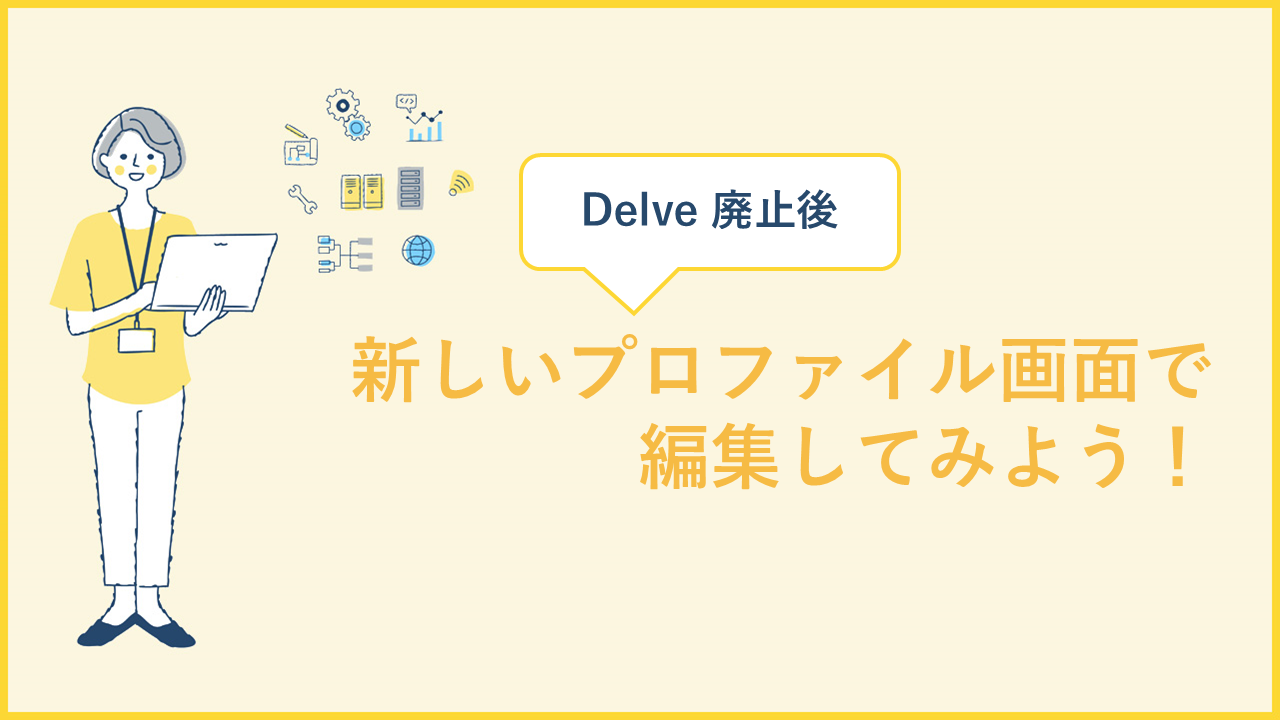こんにちは!SxSの村木です。すっかり寒くなりましたね。
各ご家庭の猫ちゃんが飼い主さんのお布団の中に潜り込んでくる季節です。
猫ちゃんと暖を取りながら、この冬を乗り切りましょう!
さて今回は、SharePoint や Teams、Power Automate などいつもご紹介しているサービスとは少し異なりますが、Microsoft 365 全般の機能として新しいユーザー プロファイルの編集方法について一緒に見ていきましょう。
と、その前に!
SxSでは、Microsoft 365 の活用推進、運用課題の対応など幅広いサポートをご提供しています。
SxSのサービス内容について記載した、SxSサービス紹介資料 をご用意しています。
ぜひダウンロードしてご活用ください!
これまでのプロファイル編集
これまでユーザー プロファイルの編集は、Delve 上で行っていましたが、
Delve は 2024 年 12 月 16 日に廃止となりました。
Delve には、Microsoft 365 上の右上のユーザーアイコンから [マイ Microsoft 365 プロファイル] をクリックするとアクセスでき、そのページの [プロファイルの更新] から自分のプロファイルを編集できました。
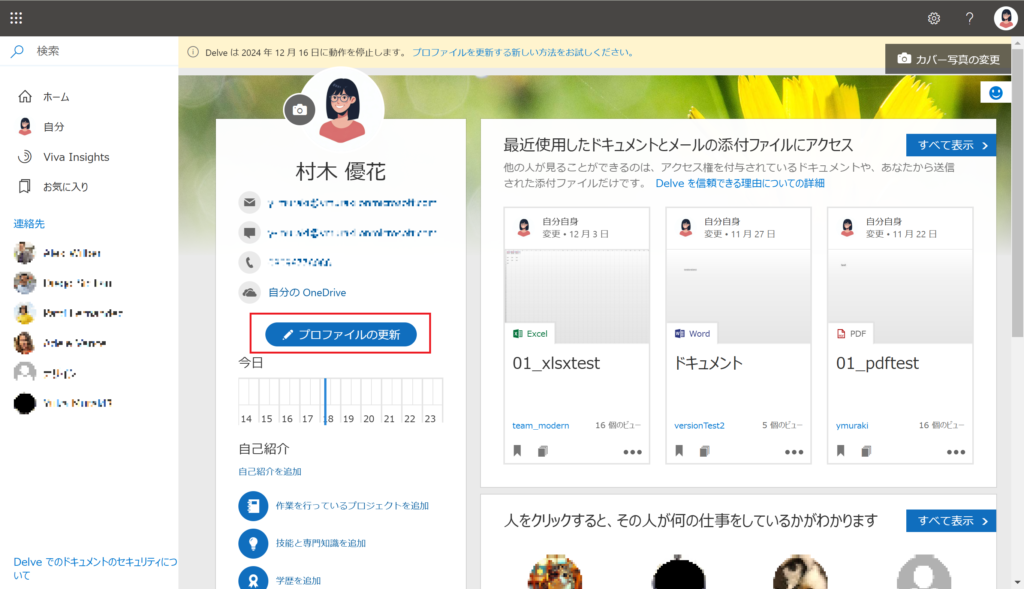
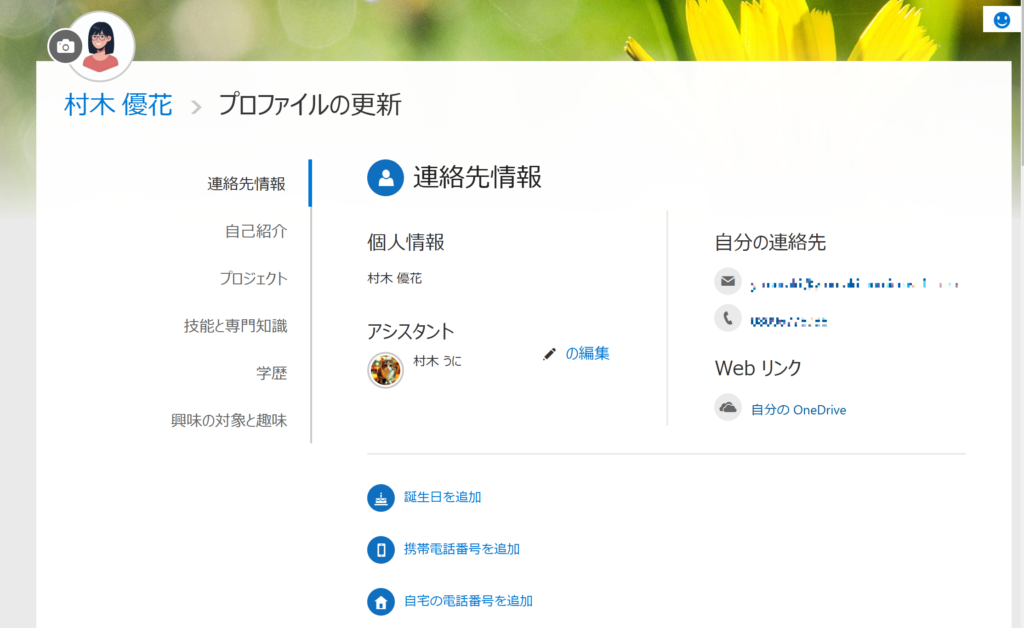
また、Delve 上で自分以外のユーザーを開けば、[プロファイルの表示] となり、他のユーザーのプロファイルも確認できました。
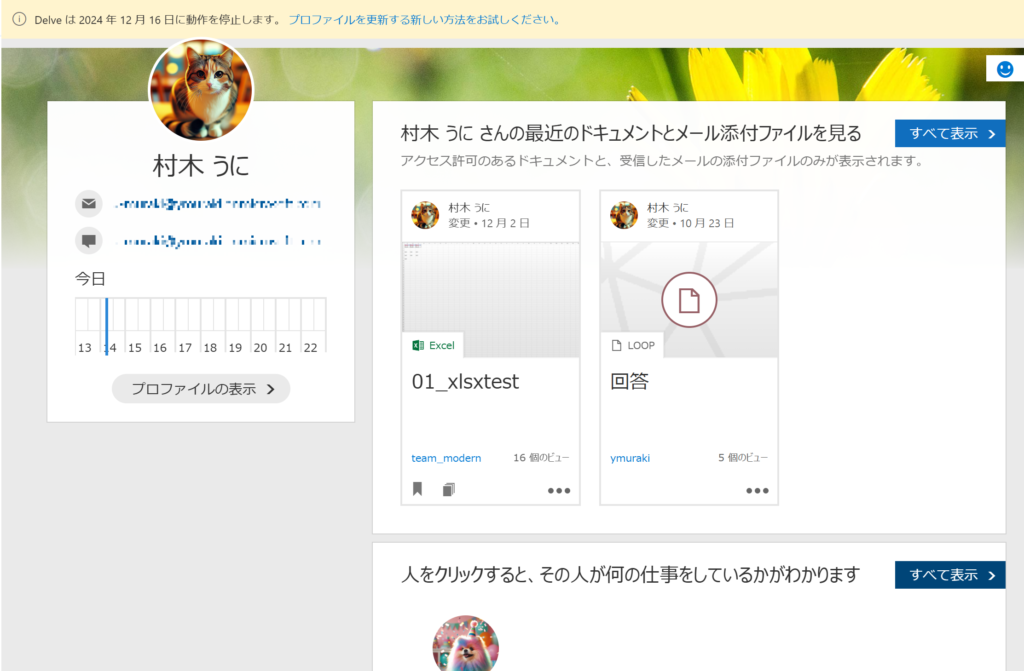
今後ユーザー プロファイルを確認するには?
Delve 廃止後、ユーザー プロファイルは、プロファイル カード上に表示されます。
プロファイル カードは、Microsoft365.com 等の検索エクスペリエンス上で、ユーザーを検索すると連絡先としてヒットします。
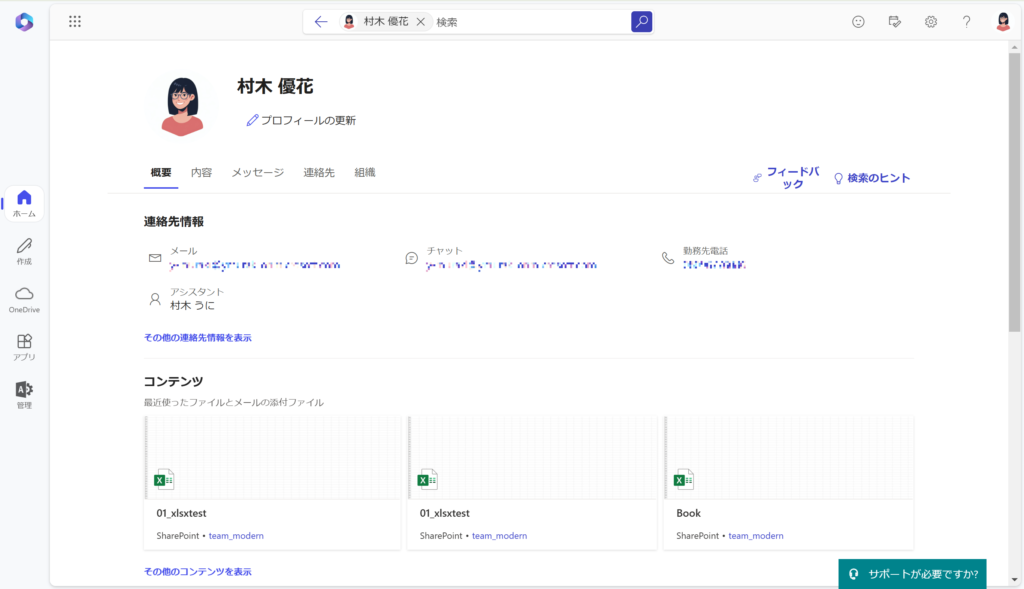
Microsoft 365 上の右上の [マイ Microsoft 365 プロファイル] のリンクも
Delve 廃止後は、Microsoft365.com の検索エクスペリエンス上のプロファイル カードにリダイレクトされます。
プロファイル カードは Teams や Outlook などの各サービス上でユーザーアカウントにマウスオーバーしても表示されますが、こちらのプロパティの表示や編集は徐々に展開されるとのことです。
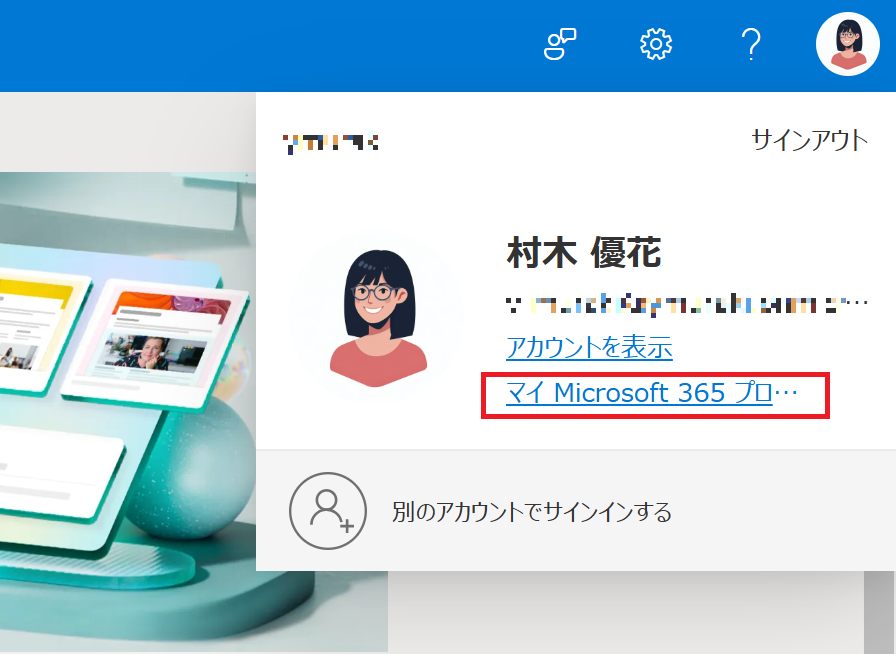
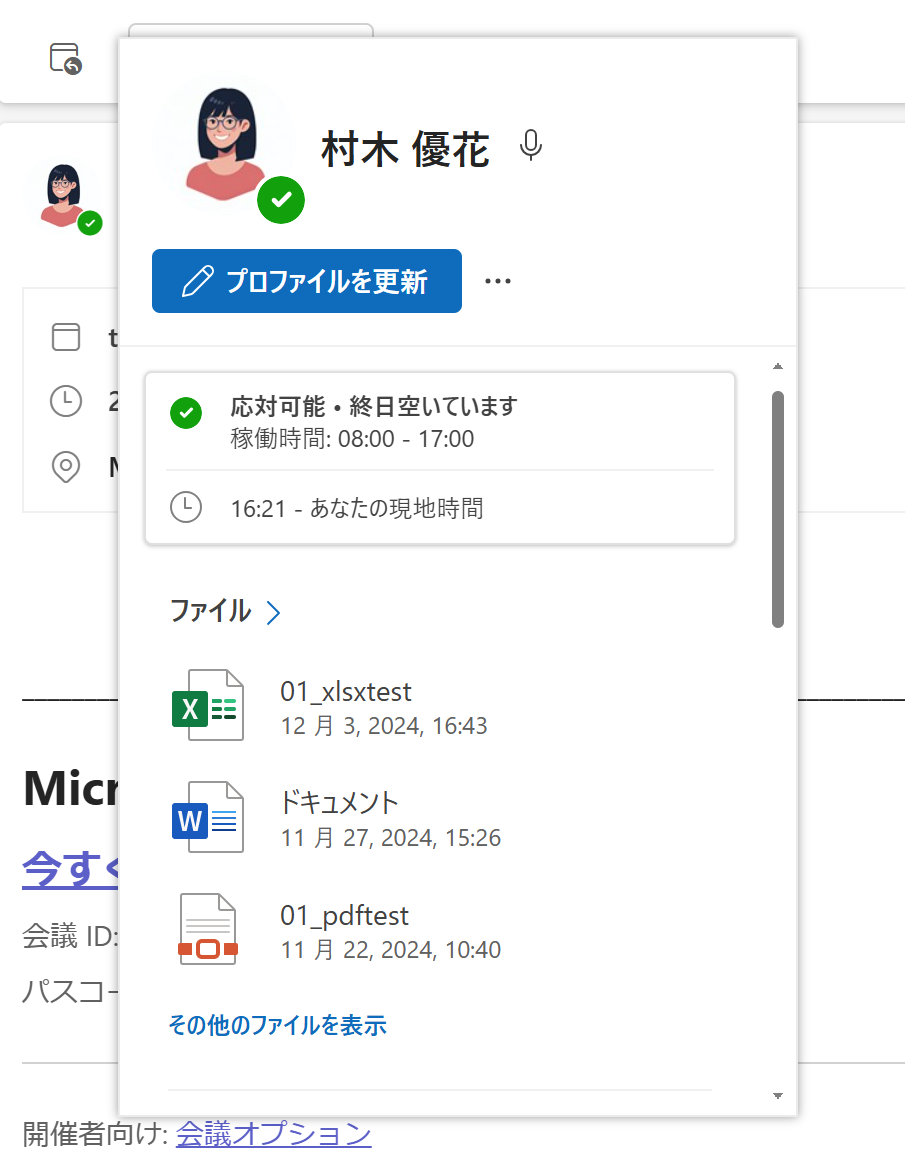
ユーザー プロファイルの編集方法
Microsoft365.com の検索エクスペリエンス上のプロファイル カード内の [プロフィールの更新] をクリックすると、プロファイルの編集画面が表示され、編集することができます。
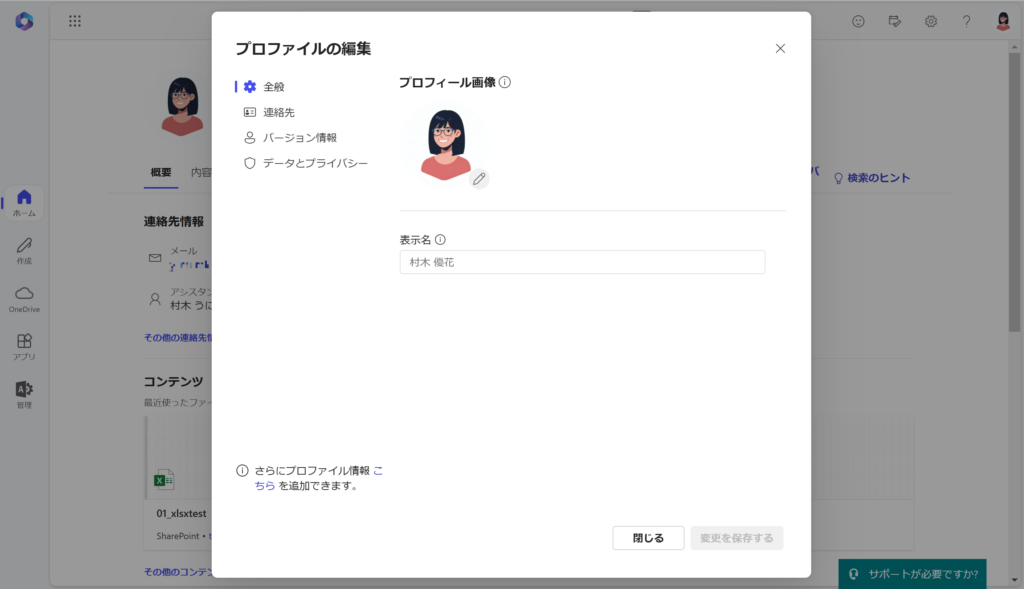
なお、Delve 廃止前は一部のプロパティは Delve 上ではなく、SharePoint 上でプロパティを設定していたかと思います。
こちらはプロファイル カードになっても仕様は変わらず、プロファイル カード上のリンクをクリックして、SharePoint に遷移して設定します。
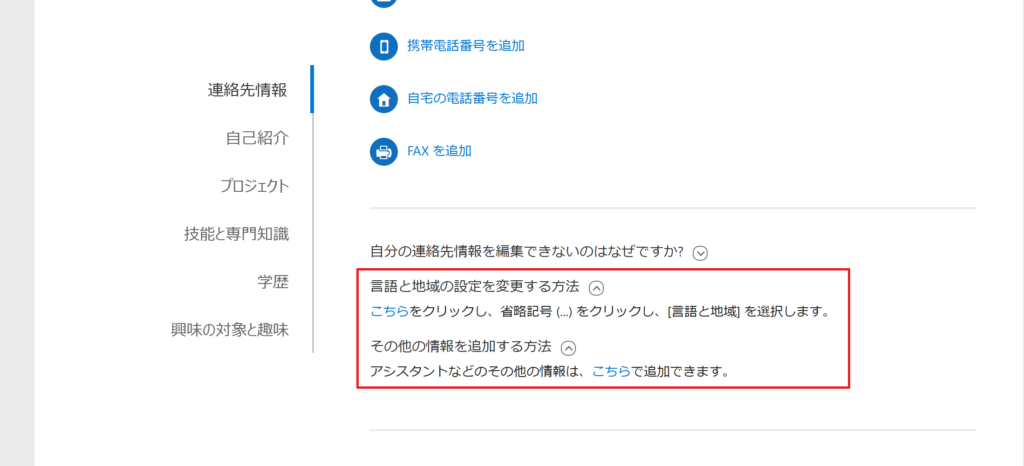
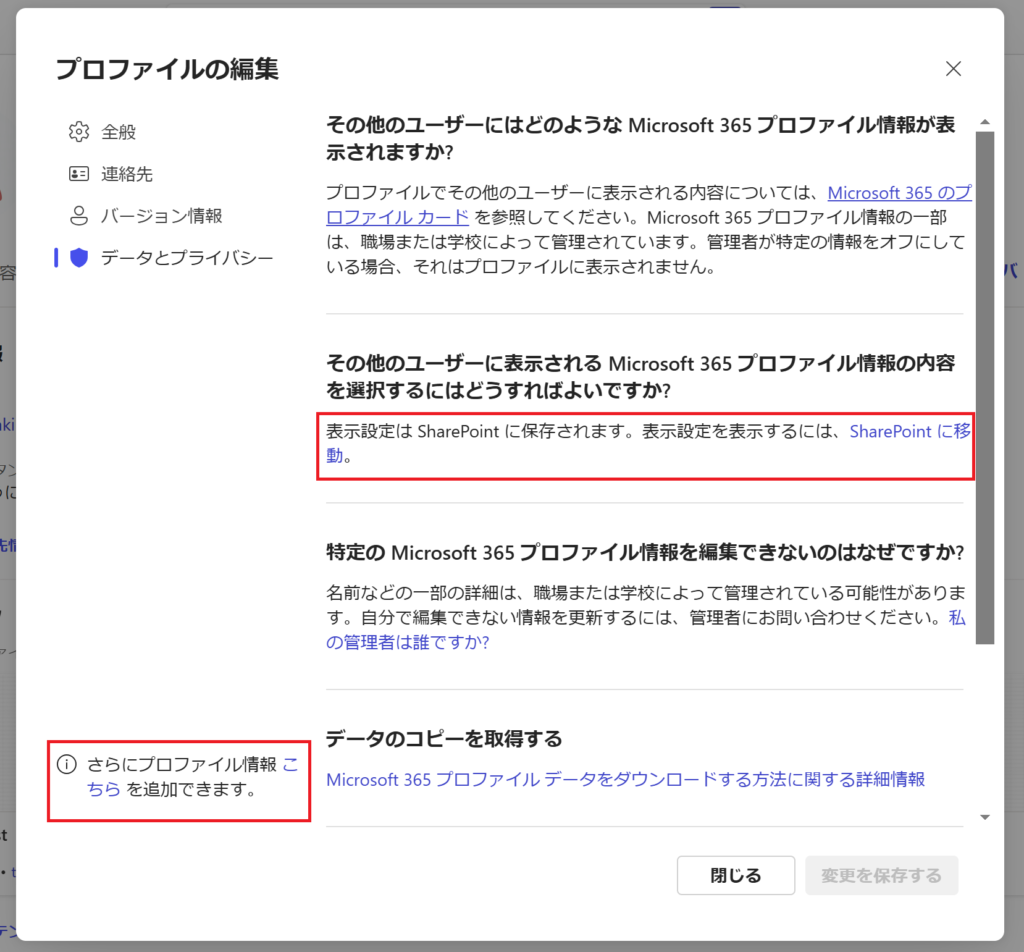
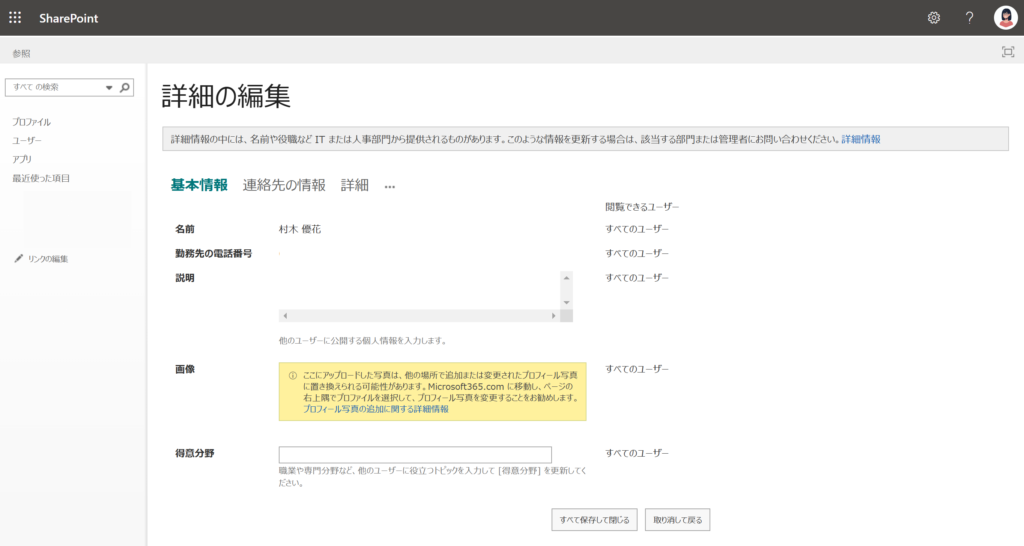
今回は新しいユーザー プロファイルの編集方法についてご紹介しました。
SxSでは廃止に関する情報、代わりとなる新しい機能も定例会の中で、 Microsoft 365 アップデート情報としてご紹介しております。
SxS気になるなぁと思ったら、サービスページをご確認ください。
Microsoft 365 を使う中で「ちょっと聞きたい?」にすぐ応える体制を用意しています。
また、困っていることがありましたらお問い合わせフォームよりお問い合わせください。
ではまた次回の記事でお会いしましょう。
SxSブログのチェックをよろしくお願いします!